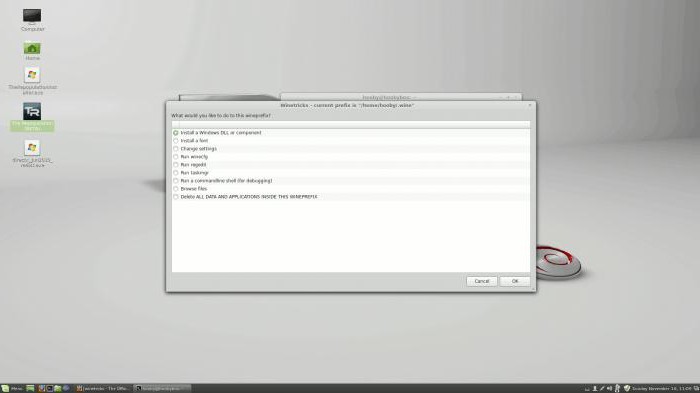Linux Mint hoe te installeren: stap-voor-stap instructies, functies en recensies
Actieve computergebruikers weten het zekerwat is Windows, maar weinigen zijn zich ervan bewust dat er andere platforms zijn die het kunnen vervangen. Een van die alternatieven is Linux Mint. Hoe dit wonder werkt en werkt, kunt u uitzoeken in dit materiaal.
Wat is Linux?
Velen, die het woord Linux hebben gehoord, vertegenwoordigenenge zwarte terminal, die wordt bestuurd door tekstcommando's en niet is bedoeld voor de onvoorbereide gebruiker. En dat gold vijftien tot twintig jaar geleden, toen Linux een heleboel nerds of serveroplossingen was. Bebaarde mannen zaten hun horloges uit voor een zwarte tekstinterface. Nu is Linux een volwaardig besturingssysteem, dat alle noodzakelijke functies heeft en zonder problemen kan concurreren met het bekende Windows. De gebruiker heeft een vensterinterface en populaire programma's: dezelfde Firefox of Chrome, kantoorsuite, mediaspeler, games en meer.

Waarom Linux Mint?
Linux Mint is een van de meest populaire.distributies onder gewone gebruikers. Dit systeem is gebaseerd op Ubuntu, dat specifiek is ontworpen om de interactie met Linux te vereenvoudigen. Het had een volwaardige, geavanceerde interface, een app store en ondersteuning. De ontwikkelaars van Mint gingen verder en maakten het systeem nog loyaler aan de gebruiker en bereikten ook meer stabiliteit. Het uiterlijk van de desktop is ook enigszins gewijzigd in overeenstemming met de interface in Windows. Al deze functies, in combinatie met volledige ondersteuning, laten je groeien als het aantal fans en het percentage gebruikerstevredenheid Linux Mint. Hoe dit systeem te installeren en zich niet beroofd voelt, om gegevensverlies en andere onaangename gevolgen te voorkomen? De eerste vraag van gebruikers.

Installatie proces
Linux installeren is een verrassend eenvoudig proces.u hoeft alleen maar te beslissen over de keuze van de distributiekit en de media voor te bereiden. De eerste bevat de definitie van de werkruimte. Er zijn verschillende opties, waaronder Cinnamon, wat het meest eenvoudig en vertrouwd is voor nieuwe gebruikers. Hoe Linux Mint 17 te installeren? De nieuwste editie van het besturingssysteem heeft een modern installatieprogramma dat de gebruiker zonder problemen door het hele proces zal leiden.
Het enige dat de moeite waard is om te downloaden en te downloadenEen ISO-image installeren bereidt een harde schijf voor met een hulpprogramma voor het beheren van schijfruimte, maakt een extra partitie, laten we zeggen gigabytes met vijftien (het systeem vereist veel minder, maar je moet het altijd als reserve nemen).
Linux Mint: hoe te installeren met behulp van een schijf?
Er zijn verschillende installatieopties. Ze verschillen in de gebruikte drager. Hoe Linux Mint 17.2 te installeren? Eerst moet je de juiste verdeling kiezen. Op de officiële site worden afbeeldingen voor 32-bits en 64-bits processors gedistribueerd. Nadat u het gewenste hebt geselecteerd, downloadt en brandt u de ISO-image naar schijf. Tijdens het opstarten dwingt u de pc vanaf deze media op te starten.
Linux Mint: hoe te installeren vanaf een flashstation?
Het installatieproces van een geheugenkaart is vergelijkbaar met datvan schijf. Het verschil is dat de opname wordt gemaakt met behulp van een speciaal ontworpen hulpprogramma, en het medium zelf kan kleiner worden gekozen. In plaats van een 4,7-gigabyte dvd-schijf, kunt u een geheugenkaart van twee gigabyte nemen, dit is voldoende voor Linux Mint om te werken. Hoe te installeren vanaf een flashstation met behulp van het UBI-hulpprogramma?
Gebruik voor het opnemen het hulpprogramma Universal USB Installer. De programma-interface is onderverdeeld in 4 stappen:
- Selecteer distributie, geef het systeem op dat u gaat opnemen.
- Zoek gewoon de afbeelding van het gedownloade systeem en specificeer het pad ernaar.
- Geef de media op die we zullen gebruiken (u kunt deze ook formatteren).
- Extra ruimte op de media voor live cd- en systeemtest.
Tijdens het opstarten dwingt u de pc op te starten vanaf de flash-media. Het installatieprogramma verschijnt, waarin u wordt gevraagd om de Live CD rechtstreeks te installeren of te downloaden.

Live-cd
Over moderne Linux-distributiesvoorgeïnstalleerd systeemtestsysteem voorafgaand aan de installatie. Aanvankelijk werd deze modus opgevat als een soort van redder in nood voor het geval het hoofdsysteem niet opstartte, en hebt u een hulpprogramma nodig om de toegang te herstellen en problemen op te lossen. In deze modus hebt u alle functies van het besturingssysteem. Er is internettoegang, installatie van elke software. U kunt alles proberen wat u wilt om ervoor te zorgen dat het systeem bij u past en u het leuk vindt.
Veranderingen in het systeem worden niet opgeslagen, en zo snel alsals je klaar bent met de sessie, wordt al het werk verwijderd. En al geïnstalleerd op de computers van het systeem zal niet worden beïnvloed, evenals schijfruimte. In de toekomst zou je moeten leren hoe je Linux Mint 17.3 moet installeren.
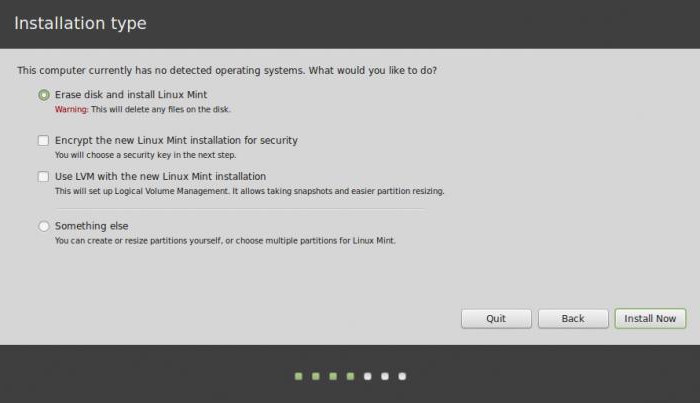
Volledige installatie
Als je eindelijk besluit om dit te installerensysteem, zorg dat alles klaar is - ga verder met de installatie. Dit proces is uiterst eenvoudig. Allereerst krijgt u de keuze uit drie opties: de belangrijkste is om Windows te vervangen, dat wil zeggen, de harde schijf volledig wissen en een nieuw systeem installeren. Maar voor velen is het belangrijk om dit platform te behouden, dus deze gebruikers vragen zich af hoe Windows naast Linux Mint moet worden geïnstalleerd. Het is alleen nodig om schijfruimte toe te wijzen met behulp van een schijfhulpprogramma of installatieprogramma. Beide systemen doen uitstekend werk met deze taak en hebben een intuïtieve interface voor schijfhulpprogramma's.

Er is nog een installatie-optie.Linux Mint. Hoe het te installeren met behulp van handmatige schijfruimte-instellingen? Dit is in feite wat nodig was om een ruimte van 15 gigabyte te maken. Nu zou het in 3 delen moeten worden verdeeld. De eerste is een aangepaste partitie: laat de hoeveelheid geheugen ongeveer 8 gigabyte achter en installeer ext4 op het bestandssysteem. Het tweede deel is systeem. Dit laatste is een wisselbestand. Als dit niet nodig is, kunt u dit item negeren en de resterende ruimte aan de gebruikerssectie geven.
Vervolgens observeren we het installatieproces en maken we geleidelijk kennis met de functies van het systeem.
Verdere aanpassingen en kenmerken van Cinnamon
Denk na wanneer u klaar bent met het installatieproceshebben al het harde werk gedaan, het is heel eenvoudig om het systeem verder te configureren. De Linux Mint-interface met Cinnamon lijkt op die van iedereen die bekend is met Windows. Er is zelfs een schijn van het menu "Start".
Het systeem heeft een gespecialiseerde Driver Manager die u laat weten welke drivers het configuratieproces moeten installeren en automatiseren.
In de nieuwe versie van het systeem zijn nieuwe widgets toegevoegd. Dankzij de nauwe integratie met het systeem kan de gebruiker het laadniveau regelen, niet alleen van de computer, maar ook van Bluetooth-apparatuur.
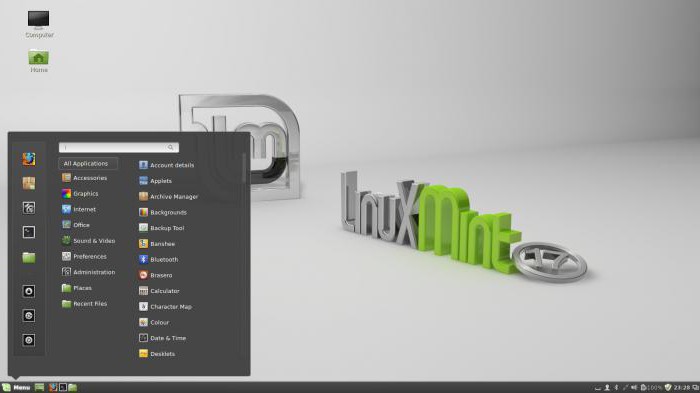
dualisme
Een van de voordelen die dat oplevertDe gebruiker die heeft besloten Linux te installeren, is de mogelijkheden van het ene en het andere systeem. In de Linux-omgeving kunt u Windows blijven gebruiken als een tweede besturingssysteem en Windows-toepassingen binnen Linux uitvoeren met een speciaal hulpprogramma (emulator) met de naam Wine. Hoe Wine op Linux Mint te installeren? Er zijn twee opties:
- De app store gebruiken. Voer gewoon de naam van het programma in bij het zoeken en downloaden.
- Via de terminal (wat in elk geval voor u iszal het op zijn minst op een basisniveau moeten beheersen). Open de terminal en schrijf: sudo add-apt-repository ppa: ubuntu-wine / ppa, na het bijwerken van de lijst met sudo apt-get-updatepakketten, en start het installatieproces sudo apt-get install wine1.7.
Nu kunt u programma's en games downloaden,gemaakt voor Windows. Velen van hen ondervinden compatibiliteitsproblemen, maar nu kunt u het meest noodzakelijke en in extreme gevallen gebruiken - geïnstalleerd door een aantal besturingssystemen van Microsoft.

Vereiste computerspecificaties
Voordat u met de installatie begint, moet u rekening houden met een aantal technische problemen (elke moderne computer komt daarmee overeen, waarschijnlijk zullen er geen problemen zijn).
- Er wordt ten minste 512 MB RAM (1 GB aanbevolen voor meer gebruiksgemak met het systeem).
- 9 GB schijfruimte (20 GB aanbevolen).
- Grafisch systeem met ondersteuning voor beeldschermen met een resolutie van 800 x 600 (1024 x 768 aanbevolen).
- DVD-station voor opstarten vanaf een schijf of USB-poort voor het werken met een flashstation.
beoordelingen
Het Linux-platform is momenteel bezetvrij zwakke marktposities, vanwege het gebrek aan reclame en ondersteuning van computerfabrikanten die standaard niet klaar zijn om Linux op hun apparaten te installeren. In de loop van de tijd neemt dit aantal toe, er verschijnen steeds meer compatibele apparaten en programma's. Als eerdere gebruikers niet tevreden waren dat Linux hun printer niet ondersteunt of het onmogelijk is om een verbinding met internet tot stand te brengen, zijn er nu geen dergelijke problemen. De directory van het Linux-stuurprogramma is gegroeid.
Gebruikers worden steeds positiever overLinux Mint en verklaren dat het veel gemakkelijker te gebruiken is. Veel mensen geven de voorkeur aan dit systeem voor het Microsoft-platform vanwege de veiligheid en schoonheid ervan, evenals de aanwezigheid van vooraf geïnstalleerde software en de afwezigheid van de noodzaak om voor software te betalen. Het systeem is absoluut gratis en op geen enkele manier inferieur aan oudere concurrenten. Zelfs de gaming-industrie, die tot voor kort als een zwak punt van Linux werd beschouwd, werd versterkt door Valve, die Steam op Linux lanceerde, waardoor het aantal fans van het systeem toenam.